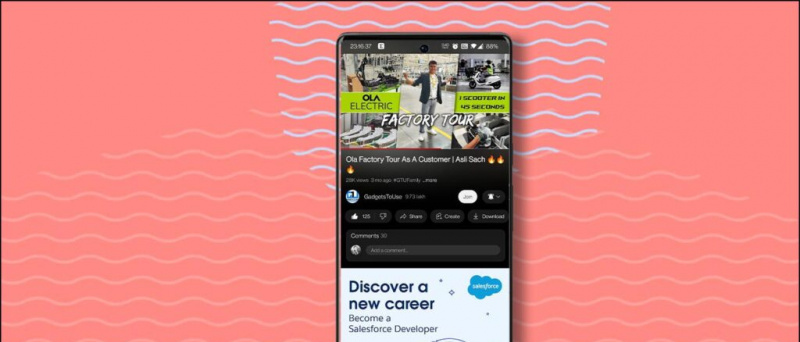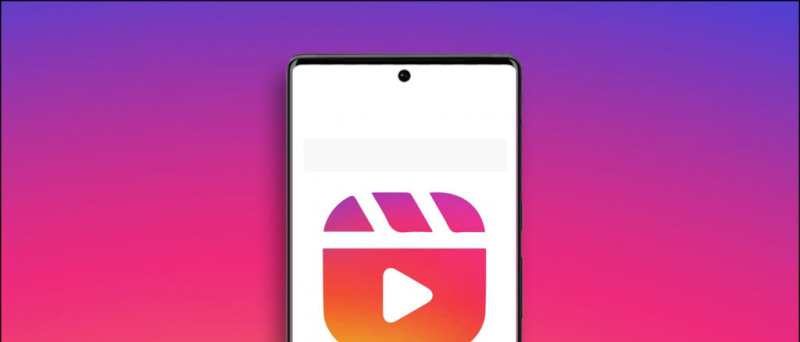이 기능을 발표 한 지 거의 1 년이 지난 후 Microsoft는 이제 마침내 수직 탭을 가장자리 브라우저. 활성화되면 모든 탭이 도구 모음 위의 기존 위치 대신 세로보기로 정렬되어 측면으로 이동합니다. 여기에서 어떻게 할 수 있는지 보자 PC에서 Microsoft Edge 브라우저의 세로 탭 기능 사용 .
Microsoft Edge Browser에서 세로 탭 활성화 및 사용
목차
 이 기능은 처음에 Chromium 기반 Edge의 Dev 및 Canary 빌드 . 그러나 이제는 이번 달에 모든 Edge 사용자에게 배포됩니다. 이름에서 알 수 있듯이 세로 탭은 도구 모음 위의 탭 목록을 왼쪽의 사이드 바로 가져옵니다.
이 기능은 처음에 Chromium 기반 Edge의 Dev 및 Canary 빌드 . 그러나 이제는 이번 달에 모든 Edge 사용자에게 배포됩니다. 이름에서 알 수 있듯이 세로 탭은 도구 모음 위의 탭 목록을 왼쪽의 사이드 바로 가져옵니다.
탭은 효율적으로보고 관리 할 수 있도록 세로로 쌓여 있습니다. 이 설정은 일반적으로 화면비가 16 : 9 인 랩톱 및 컴퓨터에 이상적입니다. 그러나 제한이 없습니다. 모든 기기에서 사용할 수 있습니다.
또한 웹 사이트의 파비콘 만 표시하여주의가 산만 해지는 것을 방지합니다. 탭 이름과 미리보기는 세로 탭 위로 마우스를 가져갈 때만 표시됩니다. 그러나 다시 한 번 강조하지 않습니다. 창을 고정하여 확장 된보기에 유지할 수 있습니다.
Edge에서 세로 탭을 사용하는 단계
시작하기 전에 Edge를 사용 가능한 최신 버전으로 업데이트하십시오. 이렇게하려면 오른쪽 상단에있는 세 개의 점을 클릭하고 설정> Microsoft Edge 정보 업데이트를 확인할 때까지 기다립니다. 업데이트되면 아래 단계를 진행하십시오.
- PC에서 Microsoft Edge를 엽니 다.
- 당신은 작은 수직 탭 단축키 왼쪽 상단에 있습니다.

- Microsoft Edge 브라우저에서 세로 탭을 활성화하려면 클릭하십시오.

그게 다야. 이제 모든 탭이 화면 왼쪽에 수직으로 쌓입니다.
옵션이 보이지 않습니까? 수동으로 수직 탭 활성화
수직 탭 기능은 Edge에서 기본적으로 활성화됩니다. 그러나 단축키가 표시되지 않는 경우 설정을 통해 수동으로 활성화 할 수 있습니다.

- Edge를 열고 오른쪽 상단의 점 3 개 메뉴를 탭합니다.
- 고르다 설정> 모양 .
- 여기에서 토글을 활성화하십시오. 수직 탭 표시 '툴바 사용자 지정'섹션 아래에 있습니다.
Edge를 업데이트 한 후에도 세로 탭을 활성화하는 옵션이 표시되지 않으면 기능이 아직 출시되지 않은 것입니다. 따라서 며칠 동안 기다리거나 실제로 사용 해보고 싶다면 Dev 빌드를 사용해보십시오.
관련 | Microsoft Edge에서 잠자기 탭을 활성화하는 방법
보너스-팁과 요령
1. 세로 탭 바로 가기 숨기기

수직 탭을 사용하지 않으려는 사람들은 불필요한 공간을 차지하기 때문에 단축키가 성 가실 수 있습니다. 세로 탭 바로 가기를 숨기려면 마우스 오른쪽 버튼으로 클릭하고 툴바에서 숨기기 . 토글을 꺼서 비활성화 할 수도 있습니다. 수직 탭 표시 에 설정> 모양 .
2. 탭 창 고정 또는 고정 해제
 기본적으로 웹 사이트의 파비콘을 통해 열려있는 각 탭을 나타내는 작은 아이콘 만 표시됩니다. 이름과 미리보기는 마우스를 그 위에 놓을 때만 표시됩니다. 그러나이 접근 방식이 마음에 들지 않으면 창을 고정하여 항상 확장 된보기에 유지하여 탭 세부 정보를 표시 할 수 있습니다.
기본적으로 웹 사이트의 파비콘을 통해 열려있는 각 탭을 나타내는 작은 아이콘 만 표시됩니다. 이름과 미리보기는 마우스를 그 위에 놓을 때만 표시됩니다. 그러나이 접근 방식이 마음에 들지 않으면 창을 고정하여 항상 확장 된보기에 유지하여 탭 세부 정보를 표시 할 수 있습니다.
이렇게하려면 세로 탭 사이드 바 위로 마우스를 가져갑니다. 그런 다음 핀 창 사이드 바 오른쪽 상단에있는 버튼을 클릭합니다. 고정을 해제하려면 다시 클릭하십시오.
3. 사이드 바 스크롤
기존보기에서는 탭을 많이 열 때 탭이 축소되고 혼잡 해지는 경향이 있습니다. 그러나 세로 탭 기능은 마우스를 스크롤 할 수 있도록하여이 문제를 해결합니다.
열려있는 탭이 너무 많은 경우 마우스를 사이드 바 위로 가져갑니다. 그럼 제발 탭을 스크롤하여보고 관리합니다. 더 효율적입니다.
마무리
이것은 Microsoft Edge 브라우저에서 세로 탭 기능을 활성화하고 사용하는 방법에 관한 것입니다. 그 외에도 사용하기위한 몇 가지 유용한 팁과 요령도 언급했습니다. 기존보기보다 세로 탭을 좋아하는지 알려주세요.
또한 읽기 암호 보호로 Microsoft Edge를 잠그는 방법
Facebook 댓글인스턴트 기술 뉴스는 구글 뉴스 또는 팁과 요령, 스마트 폰 및 가젯 리뷰를 보려면 GadgetsToUse 텔레 그램 그룹 또는 최신 리뷰 비디오 구독 GadgetsToUse Youtube 채널.







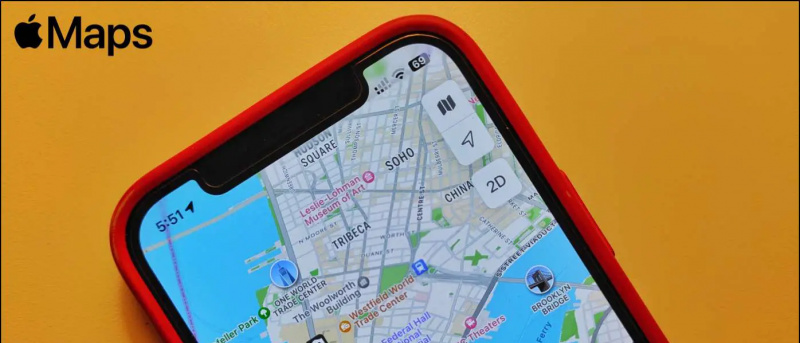
![[작동] Android 문제에서 Bluetooth가 작동하지 않는 문제를 해결하는 5 가지 방법](https://beepry.it/img/how/90/5-ways-fix-bluetooth-not-working-android-issue.png)